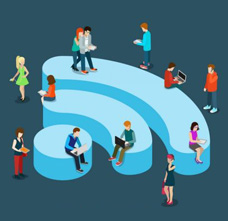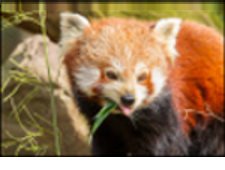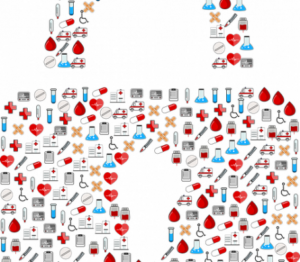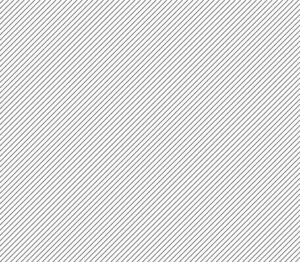Olvasási idő: 3 jegyzőkönyv
Olvasási idő: 3 jegyzőkönyv
Az egyik legnépszerűbb rosszindulatú programok A bûnözõ hackerek a számítógép-felhasználók megtévesztésére használják az Awola nevet. Az Awola és változatai „gazember kémprogram-elhárítók”, és pontosan úgy jelennek meg, mint egy hitelesítés anti-spyware alkalmazás a felhasználó megtévesztésére és a számítógépes rendszer más rosszindulatú kódokkal való megfertőzésére.
Az Awola kémprogram-elhárító alkalmazás rosszindulatú programok, például trójai programok felhasználásával vagy a különféle webböngészőkben található biztonsági rések kihasználásával jut be a számítógépbe. A kiberbűnözők manuálisan is letölthetik és telepíthetik a szélhámos alkalmazást az Awola honlapjáról. Ezenkívül rendszeres időközönként teljes körű vizsgálatot végez a számítógép rendszerén, és végül hamis hibajelentést ad. A szélhámos kémprogram-elhárító fő szándéka, hogy eladja a rosszindulatú program teljes verzióját a számítógép-felhasználónak úgy, hogy egy eredeti kémprogram-elhárító alkalmazáshoz hasonlít, és ezáltal ellopja a felhasználó pénzügyi és egyéb személyes adatait.

Az Awola.AntiSpyware eltávolítása a számítógépről
Törölje az Awola.AntiSpyware-hez kapcsolódó összes Widows Registry-kulcsot, fájlt, beállításjegyzék-értéket és beállításjegyzék-értéket, hogy az Awola.AntiSpyware-t a fertőzött rendszerből megsemmisítse.
Az Awola.AntiSpyware fájlok törlése
Az Awola.Antispyware programmal fertőzött fájlok és mappák törléséhez egyenként böngésszen az összes fájlban és mappában a File Explorer segítségével. Minden elérési úthoz használjon speciális konvenciókat, amelyek az egyes Windows-verzióknál/-nyelveknél eltérőek. Válassza ki a fertőzött mappát vagy fájlokat, majd nyomja meg a SHIFT+Delete billentyűkombinációt
Megjelenik a párbeszédpanel, ahol a felhasználó megerősítheti a kiválasztott fájlok és mappák törlését
Ha a Fájlok bármelyike zárolva van a háttérben található alkalmazás használatával, a fájl törlése nehézkes, ezért nem törlődik. Van egy alternatív megoldás a zárolt fájlok törlésére. Megtehető a RemoveOnReboot segédprogrammal.
- Kattintson a jobb gombbal a zárolt fájlra,
- Válassza a Küldés lehetőséget,
- Ezután az Eltávolítás a következő újraindításkor menüben.
- Indítsa újra a rendszert.
Az Awola.AntiSpyware törlése a Windows rendszerleíró adatbázisából
A Windows Registry felhalmoz minden kritikus és létfontosságú információt a rendszerről, például a felhasználói beállításokat, a telepített programok és alkalmazások részleteit, a rendszerbeállításokat, valamint az indításkor automatikusan futó alkalmazásokra vonatkozó információkat. Ez az oka annak, hogy a felhasználó rendszerét betörő rosszindulatú programok gyakran tárolnak hivatkozásokat a fájljaira a Windows Registry-ben, hogy azok automatikusan elinduljanak minden alkalommal, amikor a felhasználó elindítja a számítógépet.
Az Awola.AntiSpyware programhoz kapcsolódó összes beállításjegyzéki érték és kulcs törlése a Rendszerleíróadatbázis-kulcsok szakaszból és a Rendszerleíróadatbázis-értékek szakaszból kötelező az Awola.AntiSpyware eltávolításához a Windows beállításjegyzékéből.
A rendszerleíró adatbázis a Windows rendszer fő eleme. Tehát a hibák elkerülése érdekében a rendszerleíró adatbázis biztonsági mentése nagyon fontos a kulcsok és értékek törlése előtt.
Az Awola.AntiSpyware beállításjegyzék értékeinek és kulcsainak eltávolítása:
- A START menüből válassza a Futtatás lehetőséget
- A Megnyitás mezőbe írja be a regedit parancsot
- Ez segít a felhasználónak a Rendszerleíróadatbázis-szerkesztő ablak megnyitásában
- A beállításszerkesztő ablakban két panel található
- A bal oldali ablaktábla a rendszerleíró kulcsok hierarchikus sorrendjét reprezentáló mappákat jeleníti meg. A jobb oldali ablaktábla az aktuálisan kiválasztott rendszerleíró kulcsok beállításjegyzéki értékeit tartalmazza.
A Rendszerleíróadatbázis-kulcsok részben felsorolt rendszerleíró kulcsok törlésének lépései
- Jelenítse meg a kulcsot a Rendszerleíróadatbázis-szerkesztő ablakában a bal oldali ablaktáblában a mappák nagyításával a Rendszerleíróadatbázis-kulcsok részben jelzett elérési útnak megfelelően.
- Kattintson a jobb gombbal az adott kulcsra, és válassza a törlést
- Megjelenik a megerősítést kérő párbeszédpanel. Kattintson az Igen gombra az adott kulcs törléséhez
A Rendszerleíróadatbázis-értékek szakaszban felsorolt rendszerleíró adatbázis-értékek törlésének lépései
- Keresse meg a Rendszerleíróadatbázis-értéket a Rendszerleíróadatbázis-szerkesztő ablakban, amely a jobb oldali ablaktáblában található a mappák kinagyításával a Rendszerleíróadatbázis-értékek részben jelzett elérési úton, és válassza ki a megadott kulcsnevet.
- Kattintson a jobb gombbal az adott értékre, és törölje azt
- Megjelenik egy párbeszédpanel a törlés megerősítéséhez, a megerősítéshez kattintson az Igen gombra
A számítógép Awola elleni védelmének módjai
Néhány tipp követésével óvja meg és biztosítsa számítógépét az Awolától:
- Egy jó víruskereső szoftver kritikus szerepet játszik a számítógép rosszindulatú programokkal szembeni védelmében. Comodo telepítése Víruskereső a Windows 10 számára teljes védelmet nyújt.
- A legfontosabb az, hogy naprakész maradjon a telepített víruskeresővel.
- Állítsa be a víruskereső automatikus frissítését a rendszeren.
- Állandóan engedélyezze a vírusvédelmet
INGYENES PRÓBA INDÍTÁSA INGYEN SZEREZZE MEG AZONNALI BIZTONSÁGI EREDMÉNYKÁRTYÁT
- SEO által támogatott tartalom és PR terjesztés. Erősödjön még ma.
- EVM Finance. Egységes felület a decentralizált pénzügyekhez. Hozzáférés itt.
- Quantum Media Group. IR/PR erősített. Hozzáférés itt.
- PlatoAiStream. Web3 adatintelligencia. Felerősített tudás. Hozzáférés itt.
- Forrás: https://blog.comodo.com/pc-security/remove-awola-rogue-anti-spyware/
- :is
- a
- Minden termék
- Is
- alternatív
- an
- és a
- víruskereső
- bármilyen
- megjelenik
- Megjelenik
- Alkalmazás
- alkalmazások
- VANNAK
- AS
- társult
- At
- hitelesíteni
- Automatikus
- automatikusan
- elkerülése érdekében
- vissza
- mentés
- BE
- előtt
- Blog
- Doboz
- böngészők
- by
- hívott
- TUD
- A pop-art design, négy időzóna kijelzése egyszerre és méretének arányai azok az érvek, amelyek a NeXtime Time Zones-t kiváló választássá teszik. Válassza a
- kettyenés
- kód
- Comodo hírek
- teljes
- számítógép
- megerősít
- megerősítés
- Bűnügyi
- kritikai
- Jelenleg
- részletek
- nehéz
- kijelzők
- van
- csinált
- letöltés
- minden
- szerkesztő
- elem
- végén
- belép
- hiba
- alapvető
- esemény
- Minden
- pontosan
- felfedező
- nem sikerül
- hamis
- kevés
- filé
- Fájlok
- pénzügyi
- következő
- A
- talált
- Ingyenes
- ból ből
- kap
- jó
- hackerek
- segít
- Holes
- honlapja
- Hogyan
- How To
- HTTPS
- fontos
- in
- jelzett
- információ
- telepíteni
- telepítve
- telepítése
- azonnali
- Szándék
- Internet
- Internet Security
- IT
- ITS
- jpg
- Kulcs
- kulcsok
- nyelv
- indít
- balra
- mint
- Listázott
- található
- zárt
- Fő
- malware
- kötelező
- kézzel
- max-width
- Menü
- a legtöbb
- Legnepszerubb
- sok
- hír
- következő
- of
- gyakran
- on
- ONE
- nyitva
- or
- érdekében
- eredeti
- Más
- ki
- üvegtábla
- ösvény
- Előadja
- tartósan
- személyes
- PHP
- Plató
- Platón adatintelligencia
- PlatoData
- játszik
- Népszerű
- preferenciák
- nyomja meg a
- Fő
- Program
- Programok
- védelme
- védelem
- amely
- ok
- iktató hivatal
- szabályos
- összefüggő
- eltávolítása
- jelentést
- képviselő
- jobb
- Szerep
- futás
- beolvasás
- scorecard
- Rész
- biztonság
- biztonság
- kiválasztott
- elad
- küld
- beállítások
- So
- megoldások
- néhány
- speciális
- különleges
- meghatározott
- kezdet
- Start-up
- kezdődik
- meghatározott
- tartózkodás
- tárolni
- rendszer
- hogy
- A
- azok
- akkor
- Ott.
- ezáltal
- ezt
- idő
- tippek
- nak nek
- kettő
- Végül
- frissítve
- Frissítés
- használ
- használt
- használó
- Felhasználók
- segítségével
- hasznosság
- kihasználva
- érték
- Értékek
- különféle
- változat
- nagyon
- fontos
- háló
- Webböngészők
- ami
- miért
- lesz
- ablakok
- val vel
- Igen
- A te
- zephyrnet